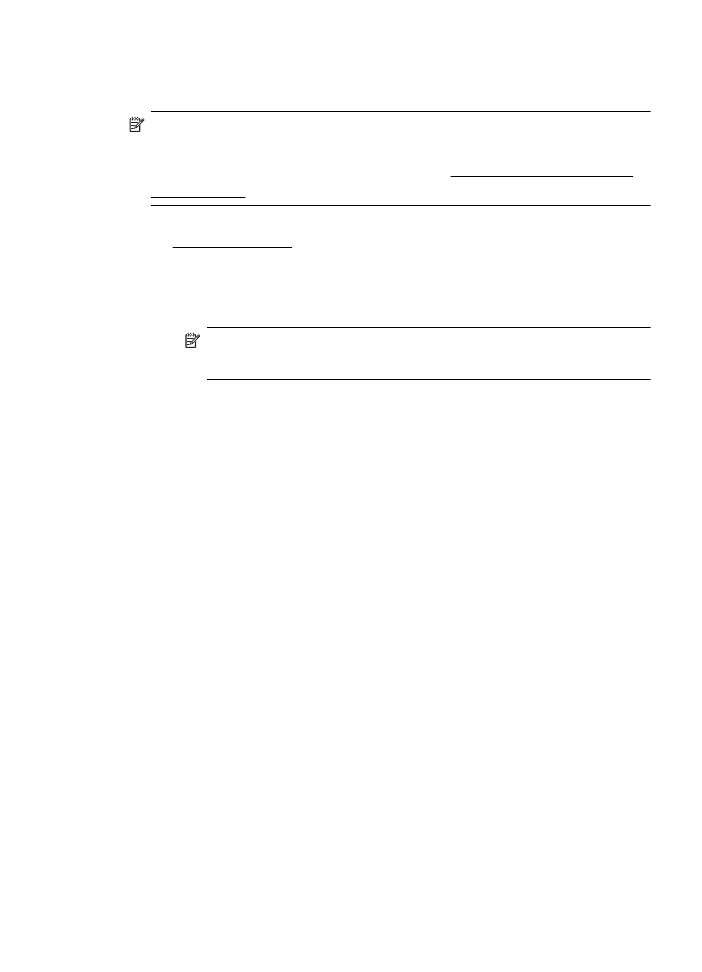
การพิมพลงบนกระดาษพิเศษหรือกระดาษที่กําหนดขนาดเอง (Mac OS X)
หมายเหตุ กอนที่คุณจะพิมพลงบนกระดาษที่กําหนดขนาดเองได คุณตองตั้ง
คาขนาดที่กําหนดเองในซอฟตแวรของ HP ที่มาพรอมกับเครื่องพิมพ
สําหรับคําแนะนํา โปรดดูที่ การปอนวัสดุพิมพ
การตั้งคาขนาดที่กําหนดเอง
(Mac OS X)
1.
ใสกระดาษที่เหมาะสมลงในถาดปอนกระดาษ สําหรับขอมูลเพิ่มเติม โปรดดู
ที่ การปอนวัสดุพิมพ
2.
เลือกขนาดกระดาษ
a
. จากเมนู File (ไฟล) ในซอฟตแวรแอพพลิเคชัน ใหคลิก Page
Setup (ตั้งคาหนากระดาษ)
หมายเหตุ หากคุณไมเห็นรายการเมนู Page Setup (ตั้งคาหนา
กระดาษ) ใหไปยังขั้นตอนที่ 3
b
. ตรวจดูใหแนใจวาไดเลือกเครื่องพิมพที่ตองการใชจากเมนูปอปอัพ
Format for (รูปแบบสําหรับ)
c
. เลือกขนาดกระดาษจากเมนูปอปอัพ Paper Size (ขนาดกระดาษ)
แลวคลิก OK (ตกลง)
3.
จากเมนู File (ไฟล) ในซอฟตแวรแอพพลิเคชัน ใหคลิก Print (พิมพ)
4.
ตรวจสอบวาไดเลือกเครื่องพิมพที่คุณตองการแลว
5.
เลือกขนาดกระดาษที่เหมาะสมจากเมนูปอปอัพ Paper Size (ขนาด
กระดาษ) (หากมี)
6.
คลิก Paper Handling (การจัดการกระดาษ) จากเมนูปอปอัพ
7.
ใน Destination Paper Size (ขนาดกระดาษปลายทาง) คลิกที่แท็บ
Scale to fit paper size (ปรับใหพอดีกับขนาดกระดาษ) แลวเลือก
ขนาดที่กําหนดเอง
8.
เลือกการตั้งคาการพิมพอื่นๆ ที่คุณตองการ แลวคลิก Print (พิมพ) เพื่อเริ่ม
พิมพ
การพิมพลงบนกระดาษพิเศษและกระดาษที่กําหนดขนาดเอง
43
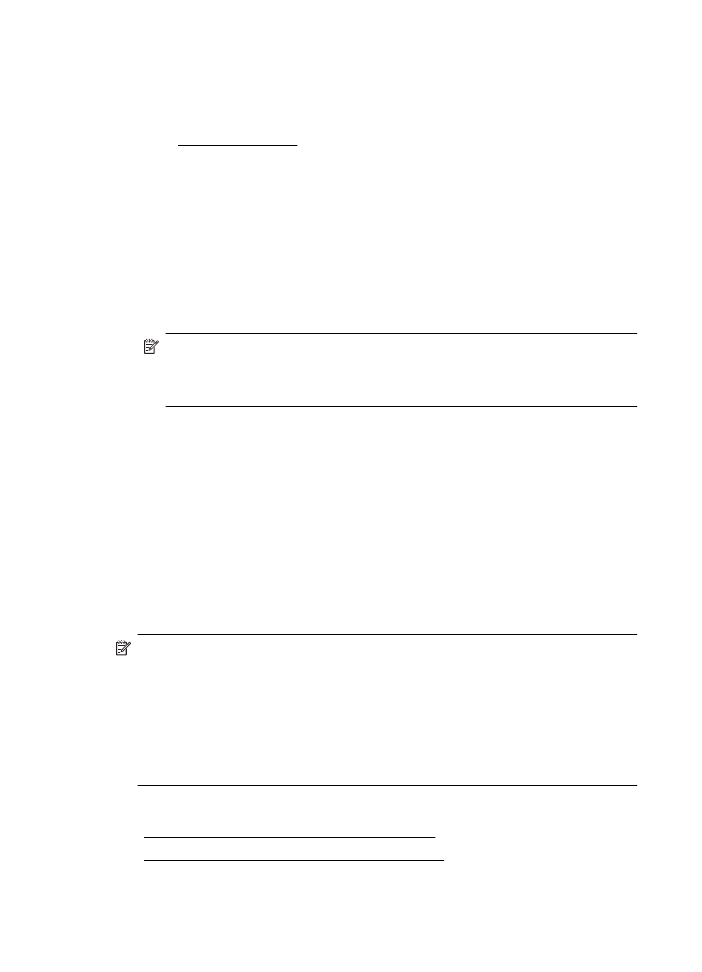
การตั้งคาขนาดที่กําหนดเอง (Mac OS X)
1.
ใหใสกระดาษลงในถาด สําหรับขอมูลเพิ่มเติม โปรดดูที่ การปอนวัสดุ
พิมพ
การปอนวัสดุพิมพ
2.
จากเมนู File (ไฟล) ในซอฟตแวรแอพพลิเคชันของคุณ ใหคลิก Page
Setup (ตั้งคาหนากระดาษ) แลวตรวจดูใหแนใจวาไดเลือกเครื่องพิมพที่
ตองการใชงานแลวในเมนูปอปอัพ Format For (รูปแบบสําหรับ)
- หรือ -
จากเมนู File (ไฟล) ในซอฟตแวรแอพพลิเคชันของคุณ ใหคลิก Print
(พิมพ) แลวตรวจดูใหแนใจวาไดเลือกเครื่องพิมพที่ตองการใชงานแลว
3.
เลือก Manage Custom Sizes (จัดการขนาดที่กําหนดเอง) ในเมนูปอบ
อัพ Paper Size (ขนาดกระดาษ)
หมายเหตุ หากคุณไมเห็นตัวเลือกเหลานี้ในกรอบโตตอบ Print (พิมพ)
คลิกที่สามเหลี่ยมเปิดถัดจากเมนูปอบอัพ Printer (เครื่องพิมพ) หรือ
คลิก Show Details (แสดงรายละเอียด)
4.
คลิกเครื่องหมาย + ที่ดานซายของหนาจอ ดับเบิลคลิกที่ Untitled (ไมมี
ชื่อ) และพิมพชื่อของขนาดที่กําหนดขึ้นใหม
5.
ในกรอบ Width (ความกวาง) และ Height (ความสูง) ใหพิมพขนาด และ
ตั้งคาระยะขอบกระดาษ หากตองการกําหนดเอง
6.
คลิก OK (ตกลง)